文章详情页
win10开始菜单不见了解决方法
浏览:64日期:2023-05-11 09:53:41
肯定有些用户在打开自己的win10系统电脑之后,发现开始菜单不见了,也不知道该怎么去将其开启,下面就给你们带来了教程,一起看看win10开始菜单不见了怎么办吧。
win10开始菜单不见了:1、首先点击左下角开始,然后点击“设置”。
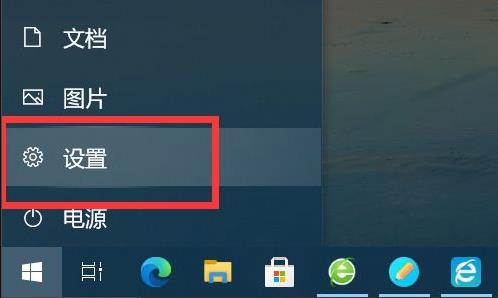
2、之后点击windows设置中的“个性化”。
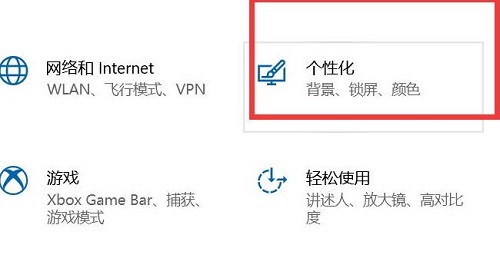
3、再点击左侧的“开始”。
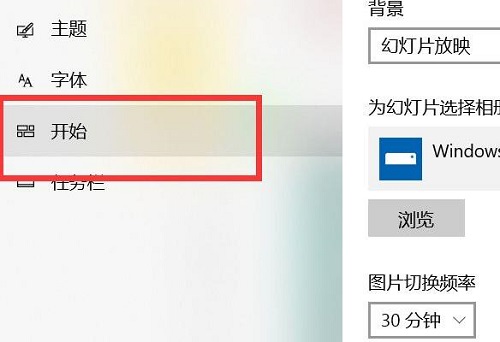
4、找到下面的“使用全屏开始屏幕”将开关打开。
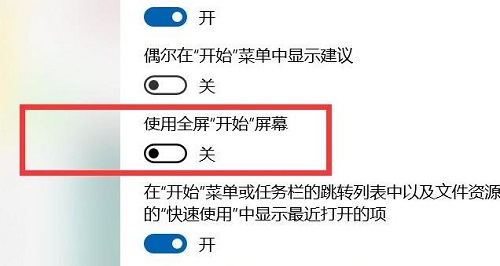
5、最后重新点击一下开始,就可以看到菜单了。
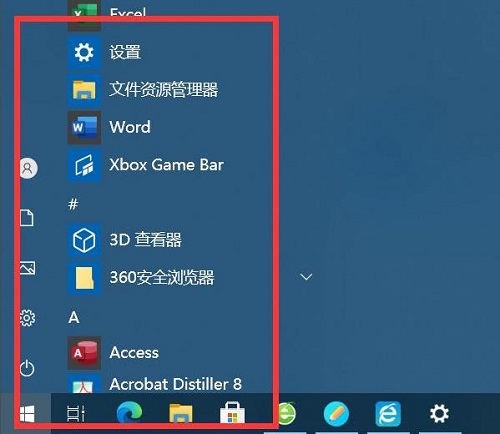
相关阅读:点击无效怎么办
以上就是win10开始菜单不见了解决方法的全部内容,望能这篇win10开始菜单不见了解决方法可以帮助您解决问题,能够解决大家的实际问题是好吧啦网一直努力的方向和目标。
上一条:win10开始菜单删除项目方法下一条:win10开始菜单切换风格教程
相关文章:
1. Linux Mint系统怎么卸载程序? Linux卸载不需要应用的技巧2. Win10系统360浏览器搜索引擎被劫持解决方法 3. ThinkPad X13如何用U盘重装系统?ThinkPad X13使用U盘重装系统方法4. Win10可以禁用的服务有哪些?Windows10哪些服务项可以禁用?5. 统信UOS系统怎么禁止窗口特效? 统信关闭窗口特效的技巧6. 5代处理器能升级Win11吗?5代处理器是否不能升级Win11详情介绍7. Win11/Win10 上提供“试用”按钮 微软计划用“OneOutlook”替代原生“Mail”应用8. Centos 7安装Rclone如何用命令同步国外网盘文件?9. Debian图标怎么横向排列? Debian11 Xfce横排桌面图标的技巧10. uos截图保存在哪? UOS设置截图图片保存位置的技巧
排行榜

 网公网安备
网公网安备